

playerunknown’s battlegrounds
chuyên trang về pubg trên gamek.vn
tựa game bắn súng đã và đang gây sốt trên toàn thế giới
Những hướng dẫn đơn giản, dễ thực hiện dưới đây giúp trải nghiệm PUBG mượt mà hơn.
Với game thủ PUBG, kỹ năng sử dụng súng và óc chiến thuật ảnh hưởng rất lớn đến kết quả trận đấu. Nhưng bạn sẽ không thể tập trung thể hiện khả năng của mình nếu máy tính của bạn không đáp ứng được độ mượt mà cần thiết. Và nội dung bài viết này sẽ hướng dẫn chúng ta làm cho PC chạy ngon hơn, giúp bạn tăng độ thoải mái in-game.

PlayerUnknown’s Battlegrounds (PUBG) đã trở nên phổ biến rộng rãi kể từ khi nó đi vào Early Acces vào ngày 23 tháng 3 năm 2017. Tuy nhiên, bản thân trò chơi đã không được thiết lập tối ưu hóa, vì vậy bạn sẽ không thể nhận được FPS cao (khung hình mỗi giây) ngay cả khi bạn có card đồ họa mạnh. Sau khi làm theo hướng dẫn này, bạn chắc chắn sẽ có FPS cao hơn và trải nghiệm game mượt mà hơn.
Cài đặt máy tính
Nếu bạn sử dụng laptop thì hãy thiết lập chơi game ở chế độ High-Performance.
Nếu bạn sử dụng card đồ họa NVIDIA, hãy làm theo các bước dưới đây để đạt được FPS cao hơn.
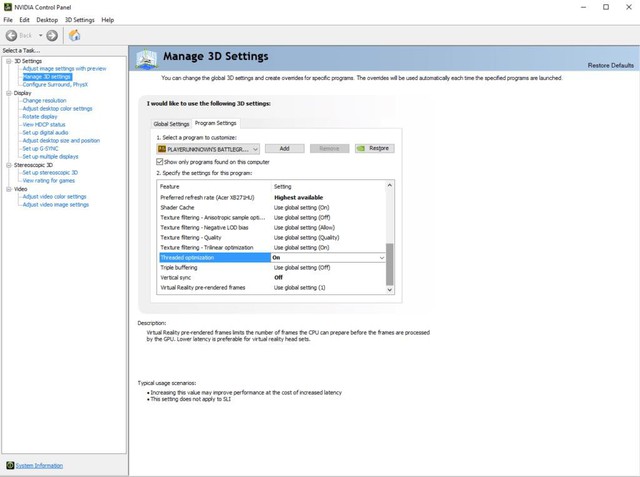
• Mở NVIDIA Control Panel và nhấp vào Manage 3D Settings
• Mở Program Settings và tìm TlsGame trên menu thả xuống. Nếu không thể tìm thấy, nhấn Add.
• Đặt Maximum pre-rendered frames thành 1.
• Đặt Monitor Technology thành G-SYNC (nếu có)
• Đặt Power Management Mode thành Prefer maximum performance.
• Đặt Multi-Display/Mixed-GPU Acceleration thành chế độ Single display performance
• Tắt Vertical Sync
• Bật Threaded Optimization
• Đặt Preferred Refresh Rate thành Highest.
Cài đặt đồ họa trong PUBG

• Đặt mọi thứ về Very Low và View Distance thành Low . Bạn có thể thay đổi Texture thành bất kỳ thứ gì bạn thích nhất, nhưng bạn nên sử dụng Medium.
• Đặt Screen Scale thành 100
• Tắt Motion Blur
• Tắt V-SYNC
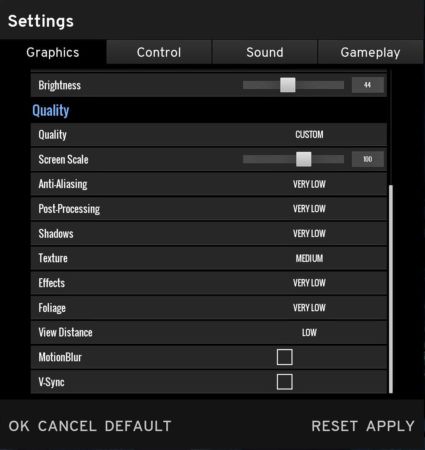
Cài đặt Gameplay Key Input trong PUBG
• Đặt Peek thành Toggle hoặc DoubleTap.
Việc vừa giữ phím Q/E trong khi bắn và di chuyển có thể sẽ khó khăn. Nên thay đổi thành Toggle hoặc DoubleTap cho phép bạn tập trung hơn vào việc di chuyển và nhắm mục tiêu, giúp việc trải nghiệm game trở nên tốt hơn.
Cài đặt Gameplay UI trong PUBG
• Đặt Inventory screen character render thành Off
Thực hiện việc này sẽ cải thiện thời gian tải Inventory và hiệu suất tổng thể.
Tối ưu hóa Discord
Nếu bạn sử dụng Discord, hãy đảm bảo rằng bạn tối ưu hóa nó cũng như để tăng FPS trong PUBG trong khi Discord đang chạy.
• Mở Discord và truy cập trang User Settings
• Mở tab Appearance và bỏ chọn Hardware Acceleration
Tối ưu hóa Google Chrome
Bạn cũng có thể tắt tăng tốc phần cứng trong Google Chrome để các ứng dụng nền do Chrome thực thi không tiêu thụ quá nhiều tài nguyên khi bạn đang chơi.
• Mở Google Chrome và truy cập trang Settings
• Cuộn xuống dưới cùng và nhấp vào tab Advanced
• Tiếp tục cuộn xuống hết cỡ và đảm bảo rằng Use hardware acceleration (Sử dụng tăng tốc phần cứng) ở chế độ tắt.
• Khởi chạy lại Google Chrome và đóng chương trình lại.
Dọn dẹp Temporary Files
• Nhấn Start, tìm kiếm %localappdata% và nhấn Enter
• Mở thư mục Temp
• Xóa tất các tệp tạm thời trong thư mục này. Bỏ qua những tệp không thể xóa.
• Sau cùng là làm sạch thùng rác
Bạn cũng có thể sử dụng CCleaner - phiên bản miễn phí cũng sẽ đủ để thực hiện việc này.
Cuối cùng, sau khi bạn đã hoàn tất các thiết lập tối ưu hóa PC và PUBG trên, hãy khởi động lại PC và cảm nhận sự mượt mà trong những trận đấu.


